
在原型设计中,经常会遇到类似甚至相同的场景,会用到之前做好的由基本元件组成的模块化元件组合,想要复用就要去之前的项目文档中翻找,不仅要花费大量的时间,还耗费不少精力,遇到做过但没有保存的情况,更是要重新制作一次。这时候我们可以制作自己的元件库,遇到会重复利用的元件组合时,保存在元件库中,能够提高设计工作的效率,节省不少时间和精力。
本期,我们通过制作常用的两种进度条,来演示如何自定义元件库。
1、制作元件库的方法
元件库的制作非常简单,只需要点击“文件”-----“新建元件库”,在“元件”下编辑并重命名widget,然后保存元件库就可以。

使用时,先加载自定义的元件库,后面就可以和基础元件库一样,从里面拖拽元件到画布中使用了。

2、实例1 制作自动加载进度条
进度条在加载事件较长时使用,可以减少人的焦虑心态,转移用户注意力,并给用户提供事情进展的动态信息,给用户更好的产品体验,使用广泛,复用率高,适合做成组合元件,放入自定义元件库。
2.1 新建元件库
将widget1改为进度条,在画布中拖入一个矩形,改变长宽,为细长形,并复制成另一个矩形。将两个矩形分别命名为“bg”“进度条”,设置两个矩形的圆角为“10”,拉短“进度条”的长度,并将其填充和边框颜色改为蓝色。

2.2 为进度条设置“加载时”事件,加载时将长度改为“0”

2.3 拉取一个标签,为进度条“设置调整大小时”事件
调整大小时,当进度条长度小于“bg进度条长度时”,为了避免卡顿和速度太快看不到效果,先等待10毫秒,然后设置进度条长度为“进度条长+bg长/100(取整)”,设置标签文本为“进度条长度/bg长度*100%”并取整数。保存当前元件库,演示效果,发现实现了进度条自动加载,标签自动改变加载百分比的效果。

2.4 添加加载完成标签和确认按钮
将bg、进度条、标签横向中心对其,标签纵向居中。另外拖出一个标签“加载完成”、一个“确认”按钮,并将这两个元件设为隐藏。
将“进度条”调整大小时事件,分为用例1:“bg宽度-进度条宽度bg宽度/100”时,和用例2:“bg宽度-进度条宽度≤bg宽度/100”时两种条件。用例2增加显示加载完成标签和确认按钮。

演示运行效果:
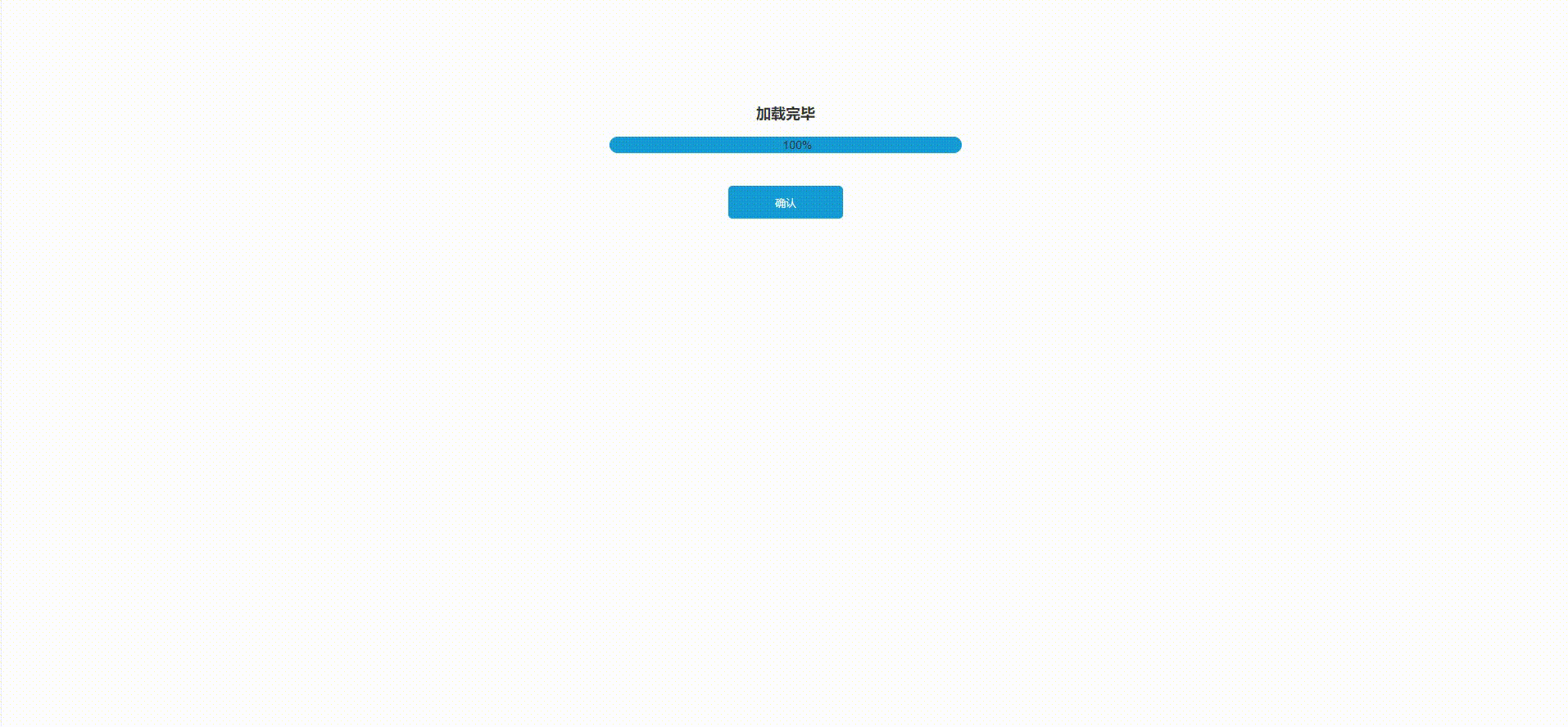
3、示例2 交互效果进度条
在自动加载进度条基础上,可以将改变进度条大小事件改为用按钮点击触发,即可实现交互效果进度条。
新建winget,重命名为“可交互进度条”。画布中拖入一个动态面板,设置两个状态,复制“进度条”的内容到状态2,状态1中拖入一个按钮,文字改为“开始加载”,并为其增加点击时,改变“进度条”长度为0,切换动态面板到状态2。去掉“状态条”的加载时事件。

点击运行效果:
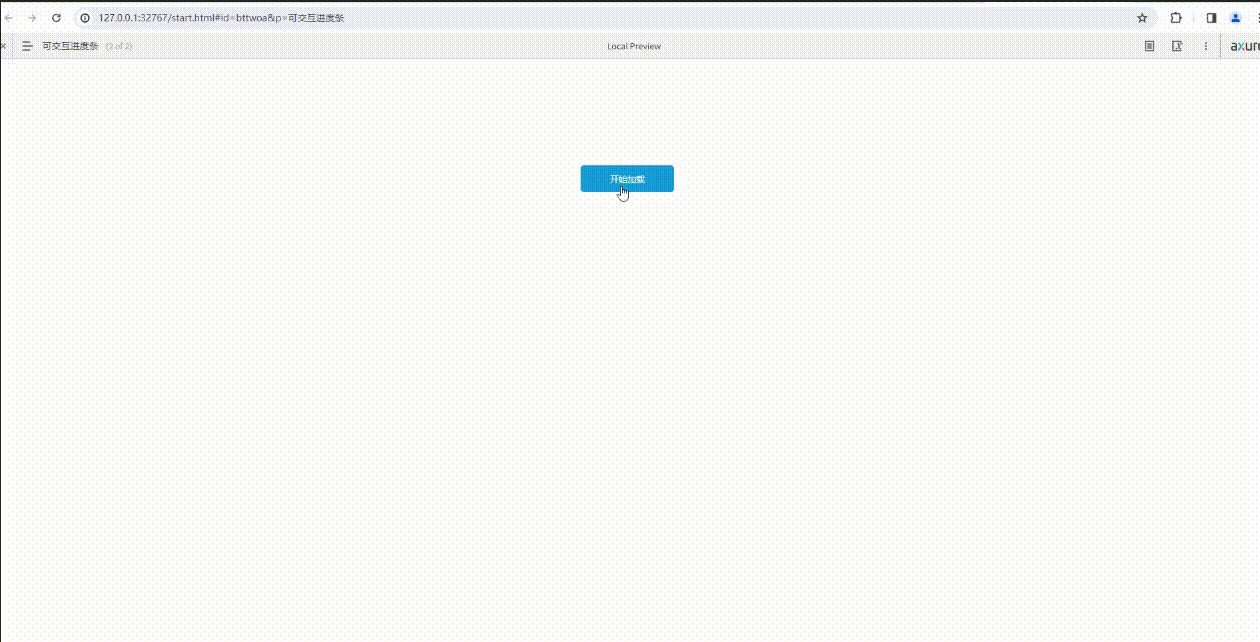
4、在项目中应用自定义元件库
在项目中载入自定义元件库,创建测试进度条页面,页面分别拖入“进度条”、“可交互进度条”
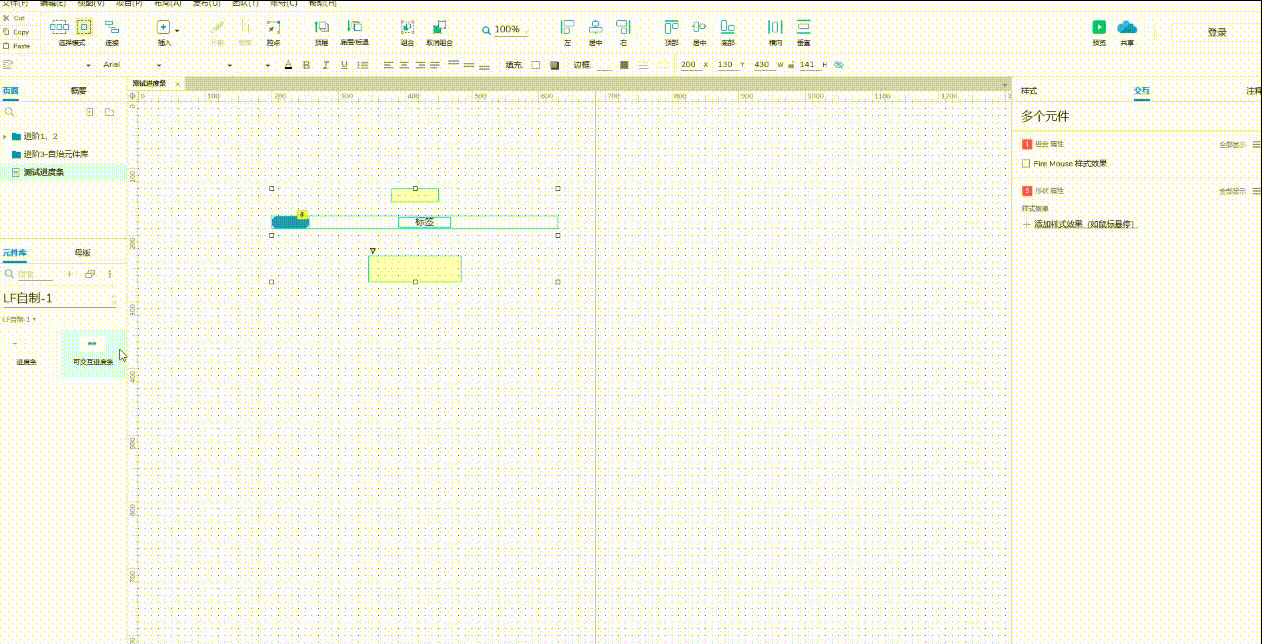
5、自定义元件分组
在日常工作中,我们可以自定义常用的元件,并放在自定义的元件库中,方便复用。如果元件多了,还可以在元件库中分类存放,选择和查找一目了然,更加方便快捷。


总结
以上就是本期的内容,制作并使用自定义元件库。掌握了自定义元件库的方法,我们就可以为自己定制独一无二的元件库,将大大提高设计效率。

